您现在的位置是:网站首页> 编程资料编程资料
打印机打印不清楚问题的解决办法_打印机及其它外设_硬件教程_
![]() 2023-05-24
370人已围观
2023-05-24
370人已围观
简介 打印机打印不清楚问题的解决办法_打印机及其它外设_硬件教程_
一般出现打印不清晰,只要不是打印机硬件故障是可以自己手动解决的。本文讲解的是喷墨打印机打印不清晰的解决方法。因为没有激光打印的条件,如果有机会接触在进行一定的补充。
1、第一类问题是墨水不足导致的墨迹淡,而这种情况的出现有两种情况,一种情况是单墨盒的打印机,另一种情况是双墨盒的打印机。解决这种问题的的方法最根本的自然是加墨水了,将墨盒取下将带尖嘴的墨水瓶尖端伸入打印机墨盒的加墨口加好墨。再检测打印质量。


2、如果是单墨盒必须进行加墨操作,但是双墨盒在你临时没墨水的情况可以进行应急操作改善打印质量。首先要进入打印机设置,点击桌面上状态栏的打印机图标,这是有一个打印机打印文档的操作框,点开文件选择属性。就是打印机管理界面了。接下说道的打印机管理都值得是这里。

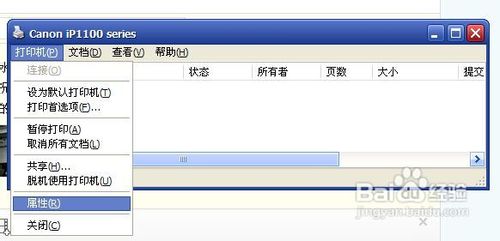
3、如果是一个墨盒没有墨水了,那么可以通过指定另一个墨盒打印(当然如果是彩色墨盒没有墨水那么只能打印黑色的颜色但是品质还是清晰的)。在墨盒选择里面选择一个打印墨盒即可。
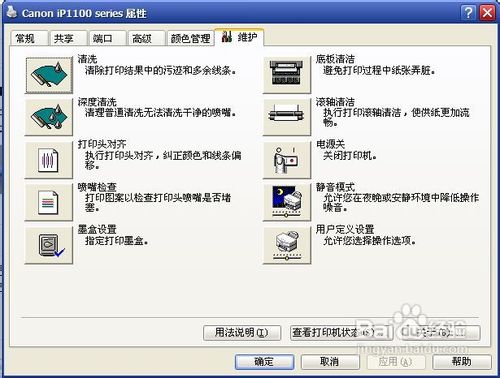
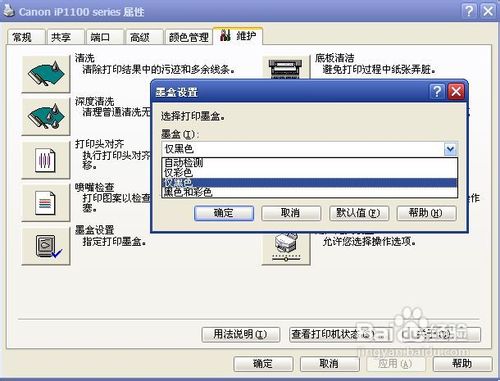
4、如果不是墨盒缺少墨水,比如是刚添加的墨水装上去却打印不清晰,这时候可以将墨盒拆下,重新装上去。(有的时候墨盒接触不好导致出墨不好)虽然很简单的操作但是有时却说不定很实用。

5、打印机墨盒安装的时候记得细心地把侧边的墨水搽干净(不擦拭墨水接触头,是侧边的墨水)这样既可以防止墨水在打印机污染到打印过程。也可以防止在侧边的墨水过黏导致喷头的堵塞。

6、打印机如果出现打印图案不齐则需要进行图案校准。首先进入打印机管理,在维护里面选择打印头对其。按照弹出的提示装纸,然后确定进行打印头对其。如果一次效果不佳可以多次操作(也可以试试上面重新安装一下墨盒)
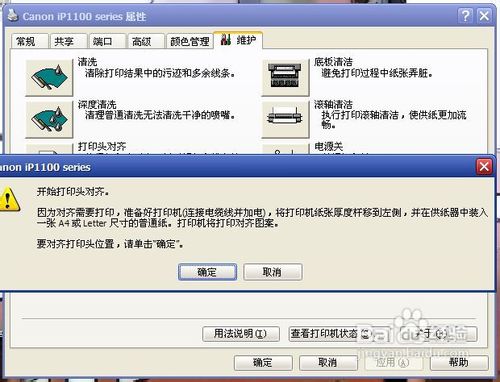
7、打印机在长时间使用过程中喷嘴堵塞也是打印不清晰的问题之一。如果墨盒墨水足量则可以进行一次打印机喷嘴清洗。方法亦是进入打印机维护,在里面选择喷头清洗。无需其它手动操作,只等待打印机操作自动完成就可以了。
这些都是打印机的日常维护方法,并不涉及到硬件维修。但是只要保证良好的使用习惯打印机还是不会出什么问题。如果真是硬件损坏最好也是去送修,太过倒腾也着实无益。
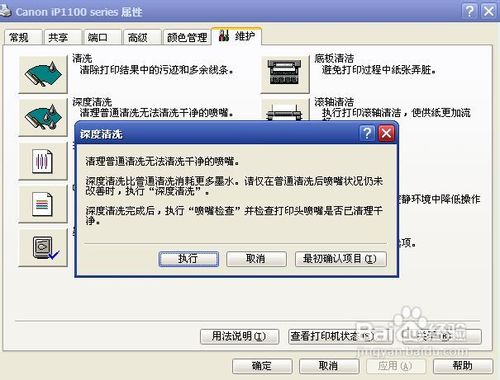
相关内容
- 喷墨打印机故障汇总和和快速解决问题的方法_打印机及其它外设_硬件教程_
- 高性价比 彩色商喷一体机推荐_打印机及其它外设_硬件教程_
- 打印机的硒鼓寿命怎么查? 检查打印机还剩多少硒鼓的方法_打印机及其它外设_硬件教程_
- 惠普1000激光打印机硒鼓加墨粉方法_打印机及其它外设_硬件教程_
- 理光复印机不能打印怎么添加碳粉?_打印机及其它外设_硬件教程_
- 理光复印机功能性故障代码543的的解决办法_打印机及其它外设_硬件教程_
- 官网驱动HP打印机 Deskjet 1511驱动的详细安装教程_打印机及其它外设_硬件教程_
- 纸版材料怎么用扫描仪扫成电子版文字档?_打印机及其它外设_硬件教程_
- 打印机怎么通过windows画图软件打印图片?_打印机及其它外设_硬件教程_
- 电脑打开打印机时一直显示绿色进度条,无法显示设备的解决办法_打印机及其它外设_硬件教程_





